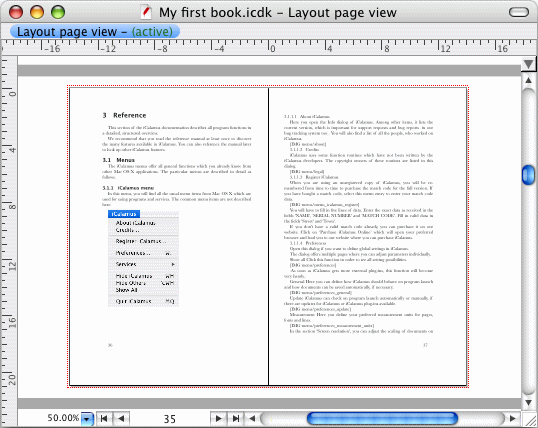iCalamus > Inicio rápido > Libro > Finalización del documento
Índice
iCalamus > Inicio rápido > Libro > Finalización del documento
Índice
No importa si su libro tiene páginas de introducción o no, es normal que además se cuenten las páginas de cubiertas 1 + 2 cuando se numera un libro. Por lo tanto el contenido del libro empieza con la página número 3 por lo menos.
Hágalo. – ¿Qué? ¿No sabe cómo? Bueno, deberá
familiarizarse con la Paleta de página
poco a poco.
Encontrará el elemento Editar numeración de página
en el
menú de la Paleta de página
- Haga un clic y verá la
siguiente ventana de diálogo:
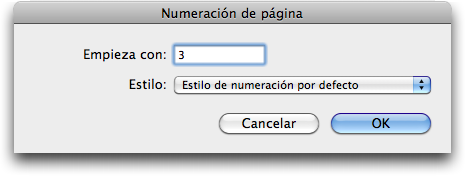
Fije el valor de Comenzar con
en 3
. ¿Listo?. Pero
no verá ningún efecto desde ahí. Los símbolos de páginas en la
Paleta de página
muestran los números físicos de la página
(y por buenas razones).
Para crear los números de páginas automáticamente y hacerlos visibles, vamos a activar nuestra vista. Sí, eso es correcto, la vista. Usted ha editado el documento con la vista de página de diseño hasta ahora. Por favor, encuentre el triángulo verde oscuro en el borde derecho del documento sobre el control deslizante vertical. Él apunta hacia abajo. Hago clic en él. Verá un menú donde puede elegir diferentes vistas del documento.
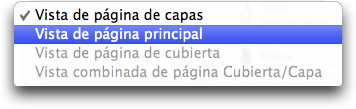
Elija la Vista de página principal
. La ventana del
documento ya no mostrará el contenido del documento, sino una página
principal llamada Página principal por defecto
. (Siéntase
libre de renombrarla a algo como Paginado
o algo similar más
adelante.)
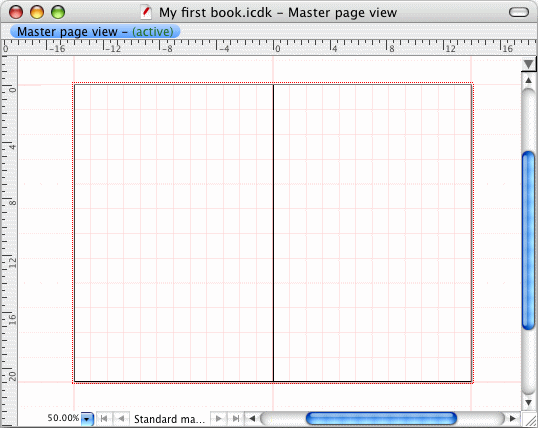
La cuadrícula del documento es visible aquí además. Cree dos nuevos cuadors de texto y colóquelos exactamente una fila debajo del área de escritura de su libro.
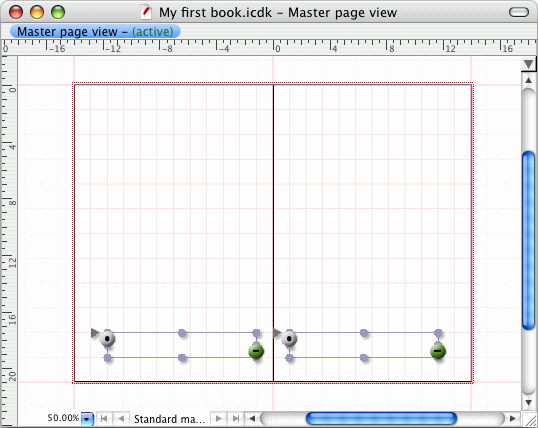
Ahora cree nuevas reglas de texto en la Paleta de regla de
texto
, usando los mismo parámetros que se muestran en las
imágenes a continuación. Asigne estas reglas apropiadamente a los
dos cuadros de texto.
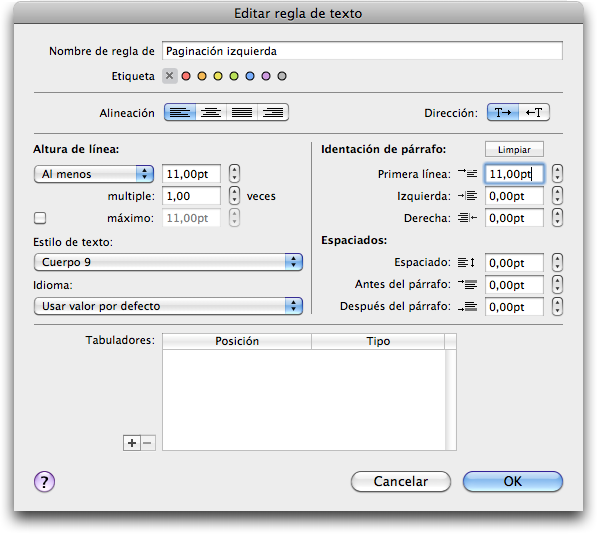
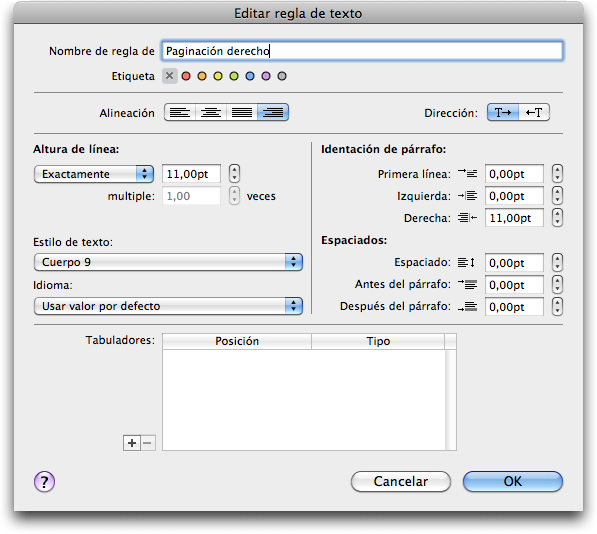
Sugerencia: Puede fácilmente asignar las reglas de texto a los cuadros de texto haciendo doble clic en el cuadro de texto. Cuando la regla de texto se haga visible, haga clic en su nombre. Verá un menú donde puede seleccionar la regla de texto deseada.
Introduzca una línea de texto vacía en el cuadro de texto
izquierdo (Presione [Enter] una vez), y luego inserte el campo de
texto Número de página
. Para hacer esto, tiene que hacer
[Ctrl]-clic en el cuadro de texto, y elegir el elemento del submenú
Insertar número de página
de el menú contextual Insertar
campo de texto
. Repita estos pasos para el cuadro de texto
correcto.
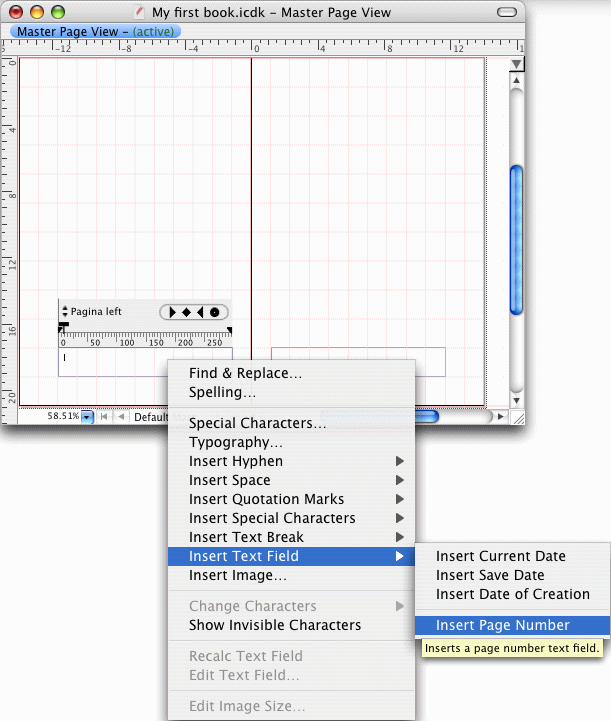
Después de esto, los dos cuadros de texto deberían verse como esto:
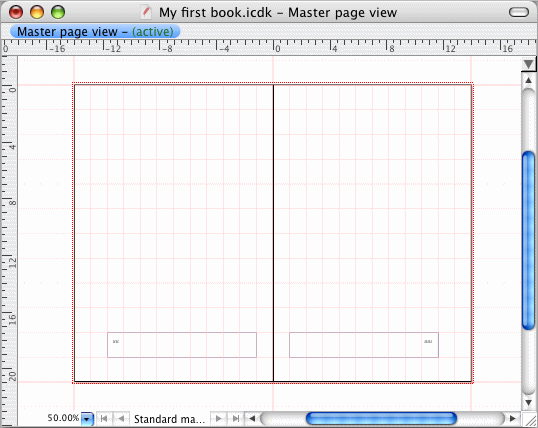
Observe detenidamente lo que ha hecho aquí:
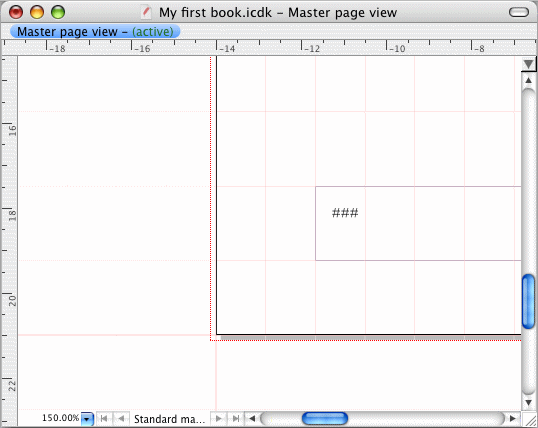
Verá el texto ###
. ¿Sorprendido? Si esperaba ver el
número de página, diagmos 3, tenemos que hablar acerca de los campos
de texto. Un campo de texto es un lugar para colocar otro texto.
Cuando inserta un campor de texto para un número de página en un
cuadro de texto, este cuadro de texto no será reemplzado por el
número de página real en las páginas principales, sino sólo en los
diseños de páginas. Ya pronto podrá ver como funciona esto.
Por favor cambie la vista del documento nuevamente ahora.
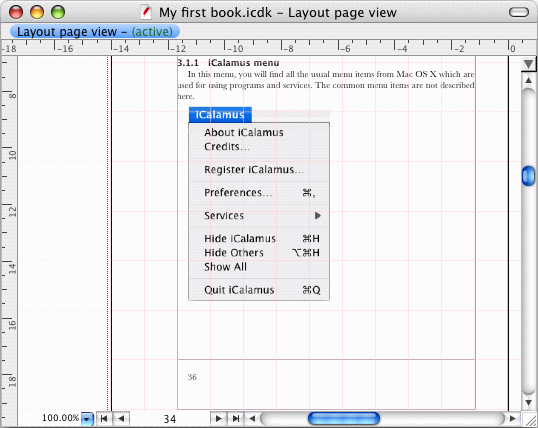
¡Sorpresa! Todas las páginas de diseño de su libro ahora muestran los números de páginas correctos en la posición correcta. Observe que la página mostrada es la número 36 y el número de página real es el 34 en la imágen anterior. ¿No es perfecto? (Fue usted que definió hace poco un momento en la paleta de página que la numeración de página debería empezar con 3.)
Si desactiva las guías de cuadros y la cuadrícula ahora (En el
Menú vista
), el libro se muestra como si practicamente ya
estuviera impreso ¿No es cierto?